耳机可以当电脑的麦克风吗 耳机如何当麦克风使用
更新时间:2024-03-11 09:44:05作者:yang
耳机是我们日常生活中常用的配件,除了用来听音乐外,还可以作为电脑的麦克风来使用,许多人可能会有疑问,耳机如何可以当麦克风使用呢?实际上只需插入耳机的麦克风接口,并调整电脑设置,就可以将耳机变身为麦克风,方便我们进行语音通话或录音操作。通过简单的设置,我们可以充分利用耳机的功能,实现多种用途的灵活应用。
操作方法:
1.首先我没找到电脑左下角的开始菜单按钮并点击。

2.在开始菜单页面,我们滑动页面找到以w开头的windows系统。然后找到控制面板,并点击进入。
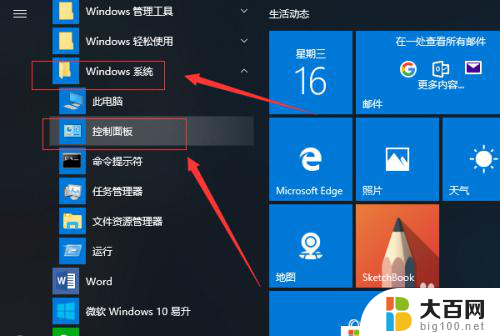
3.在控制面板也没让我们找到硬件和声音,并点击进入。
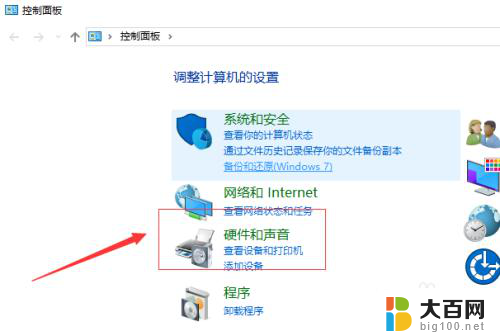
4.在硬件和声音页面,我们找到最下面的高清晰音频管理器,并点击。。
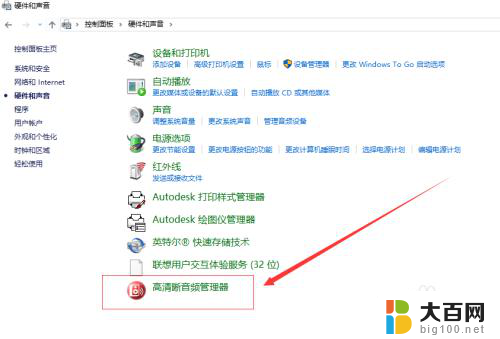
5.在高清晰音频管理器页面,我们找到高级,并点击。
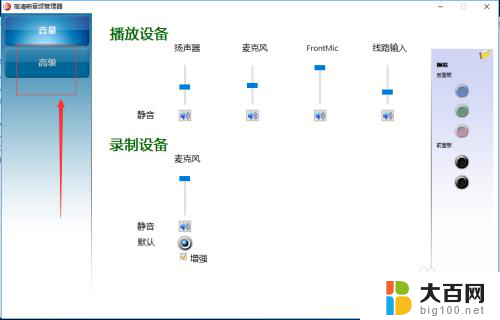
6.然后我们找到麦克风并点击。

7.在这个页面,我们把录制音量和播放音量后面的静音都点开。然后把音量调到最大。

8.另外我们还可以点击录制音量后面的麦克风增强按钮,对麦克风进行的增强设置。设置好之后我们就可以把耳机当成麦克风来使用了。

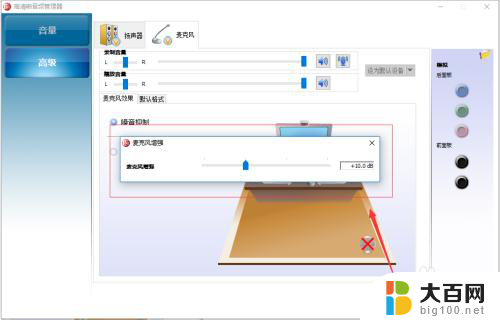
以上就是关于耳机是否可以用作电脑麦克风的全部内容,如果有遇到相同情况的用户,可以按照小编提供的方法来解决。
耳机可以当电脑的麦克风吗 耳机如何当麦克风使用相关教程
- 电脑耳机能当麦克风吗 耳机当麦克风的操作步骤
- 电脑耳机麦克风能换吗 怎样用耳机当麦克风
- 台式电脑用耳机当麦克风 怎样将耳机改装成麦克风
- 无线耳机能当麦克风吗 无线耳麦如何连接笔记本电脑
- 电脑用耳机麦克风 电脑耳机麦克风怎么插
- 电脑如何用耳机麦克风 电脑怎么使用耳机的麦克风功能
- 电脑如何使用耳麦 电脑耳机如何切换为麦克风
- 手机麦克风可以在电脑上面使用吗 手机如何连接电脑使用麦克风
- 耳机上有麦克风吗 怎样把耳机转换成麦克风
- 入耳耳机的麦克风在哪打开 耳机麦克风的工作原理
- winds自动更新关闭 笔记本电脑关闭自动更新方法
- 怎样把windows更新关闭 笔记本电脑如何关闭自动更新
- windows怎么把软件删干净 如何在笔记本上彻底删除软件
- 苹果笔记本windows系统怎么看配置 怎么查看笔记本的配置信息
- windows系统卡死 笔记本卡顿怎么办
- window键盘关机 笔记本怎么用快捷键直接关机
电脑教程推荐